[视频]怎样用MS Excel 2016表格的名称框定义区域名称
关于学习通怎样用MS Excel 2016表格的名称框定义区域名称,期待您的经验分享,你是我的宝贝,你是我的花,谢谢你对我的帮助!
更新:2024-02-03 09:05:19自创经验
来自快手https://www.kuaishou.com/的优秀用户哲学怪人,于2017-12-11在生活百科知识平台总结分享了一篇关于“怎样用MS Excel 2016表格的名称框定义区域名称熊出没”的经验,非常感谢哲学怪人的辛苦付出,他总结的解决技巧方法及常用办法如下:
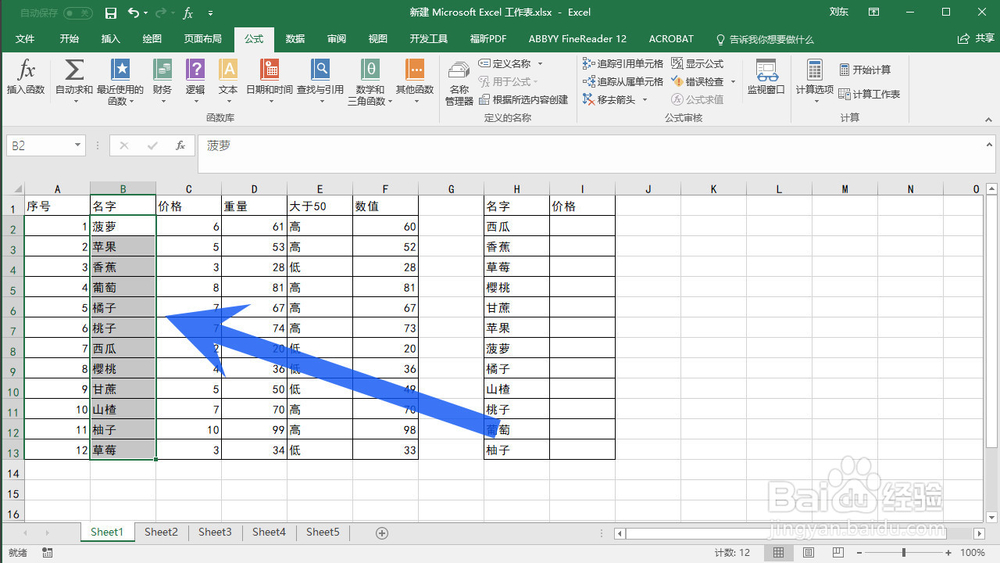 [图]2/6
[图]2/6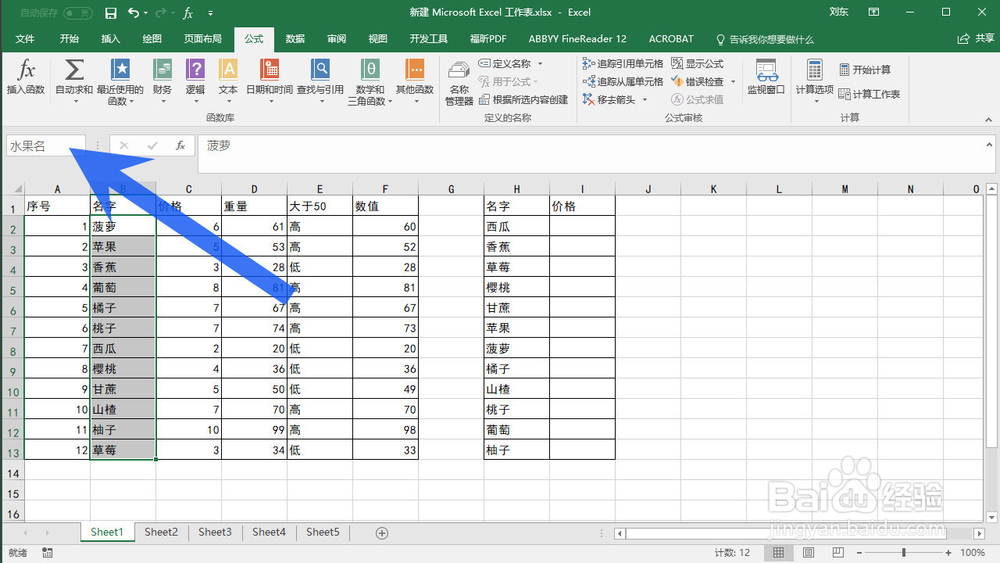 [图]3/6
[图]3/6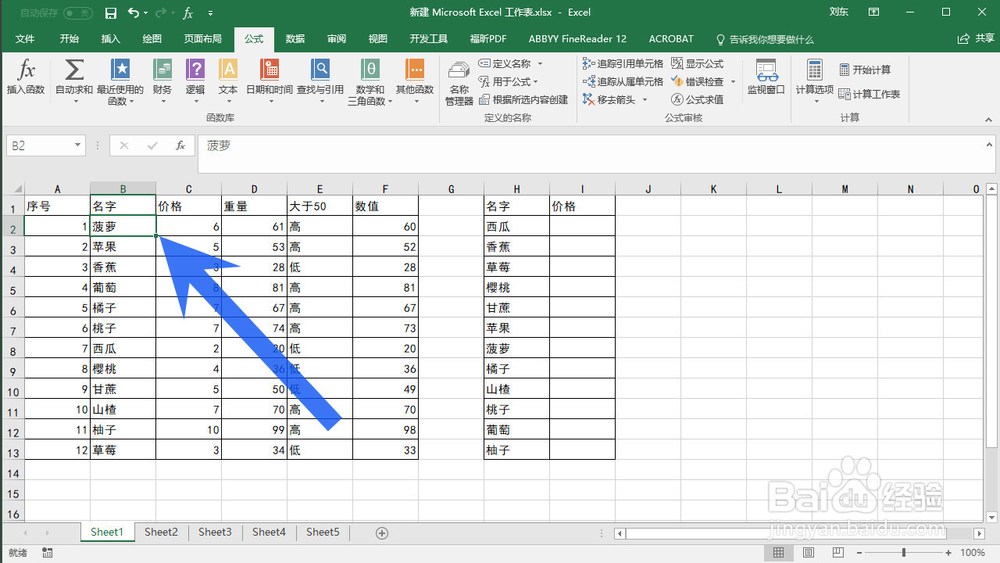 [图]4/6
[图]4/6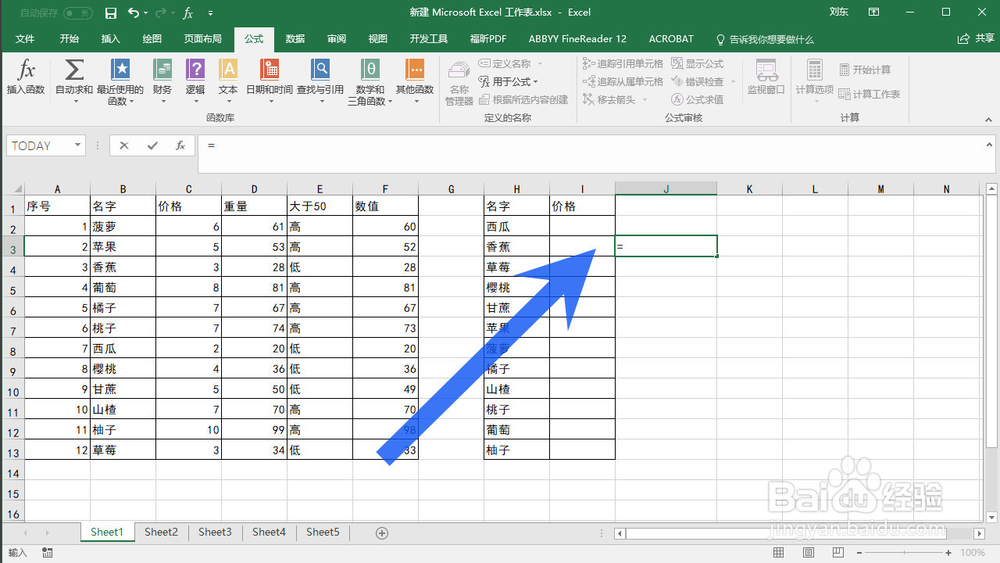 [图]5/6
[图]5/6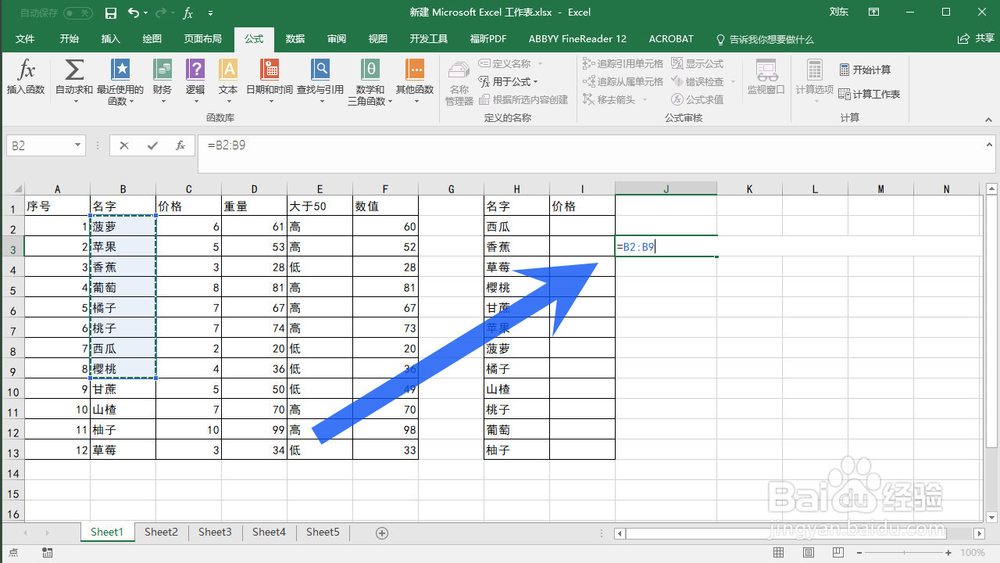 [图]6/6
[图]6/6 [图]
[图]
一篇好的经验能够教你深入了解某方面的知识和内容。你不止更懂得如何完成任务,还更懂得如何做的完美。你变得更有自信,而不只是只有知识的一个树干--只有光秃秃的树干,而没有绿叶红花。你会成为一位智者,对某一方面的知识有着系统深刻的认识!下面就详细的告诉小伙伴们,怎样用MS Excel 2016表格的名称框定义区域名称
工具/原料
Microsoft Excel 2016电脑方法/步骤
1/6分步阅读首先选择想要设置名称的表格区域。
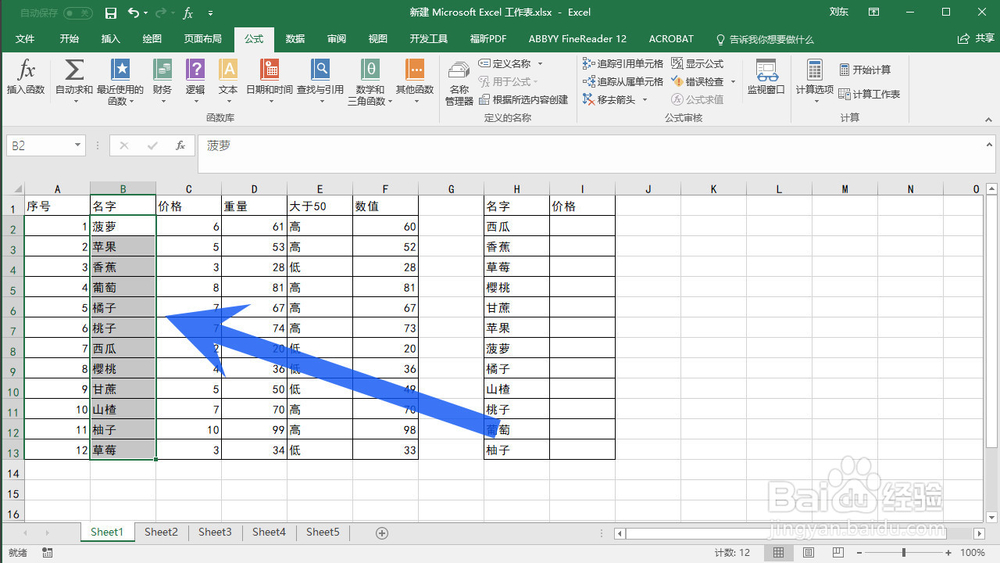 [图]2/6
[图]2/6接着在左上角的名称框中删除以前的名称,输入新的名称,按回车键。
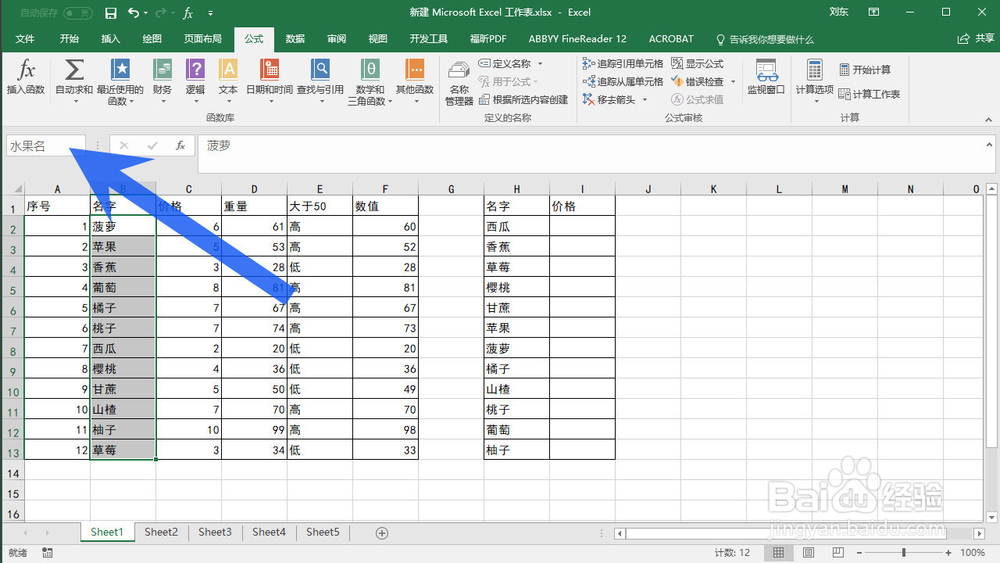 [图]3/6
[图]3/6我们选择一个单元格的时候,就是以前的老名字。
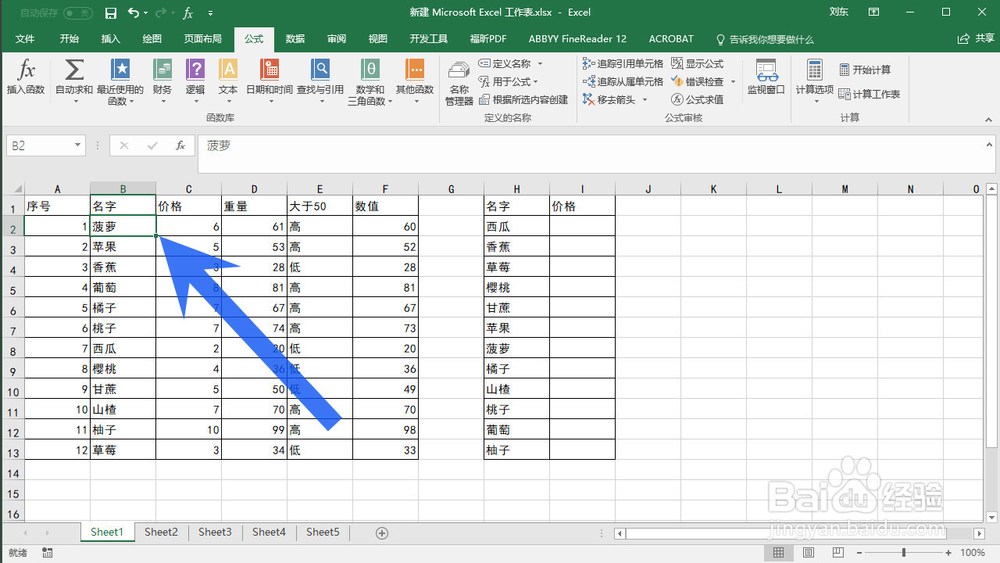 [图]4/6
[图]4/6找一个空白单元格,输入一个等号。
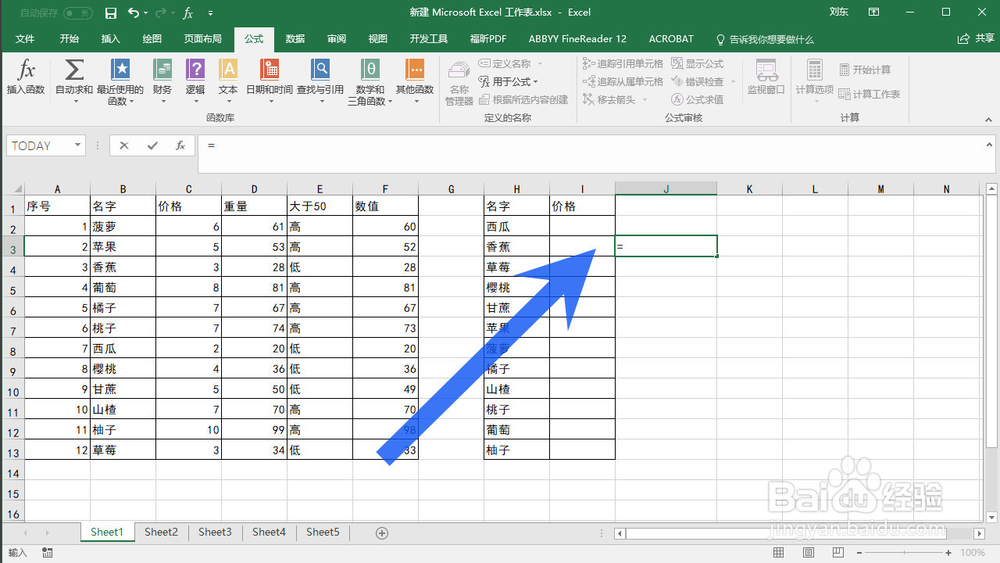 [图]5/6
[图]5/6我们选择一列数据,可以看到单元格中引用的位置是一个英文字母
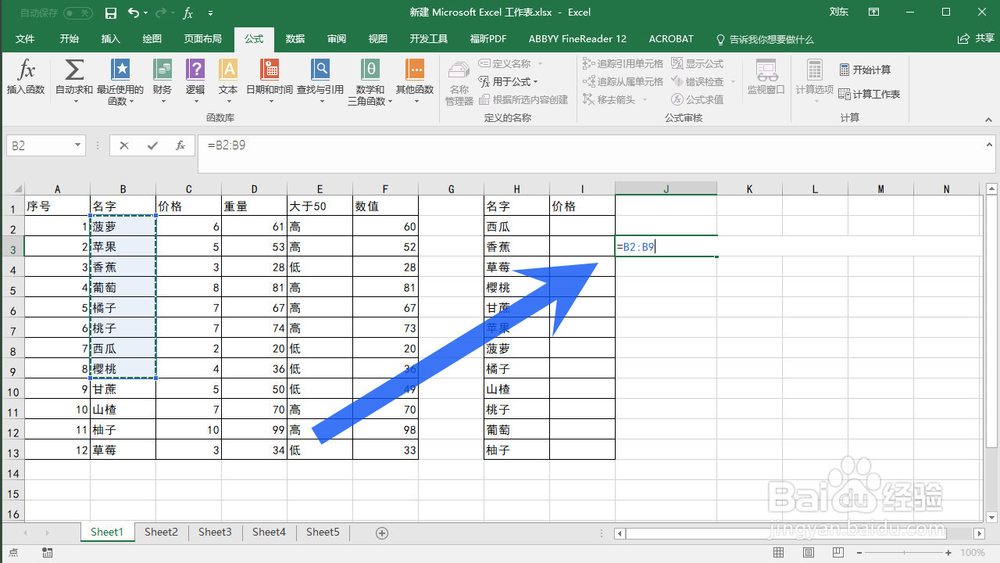 [图]6/6
[图]6/6如果我们选中整列数据,可以看到单元格中的名字是我们刚才设置的名字
如果这篇帖子有用,记得收藏哦!不要让这篇帖子遗忘在纷纷浩淼的网络海洋中喽!
 [图]
[图]生活/家居经验推荐
- Q[视频]回答下群主怎么解散微信群
- Q要怎么如何快速去干枣核?
- Q该怎么如何驯养柴犬
- Q求推荐微信如何能看到对方现在的位置?
- Q哪个怎么去电除水壶里的水垢
- Q每日一问如何快速去干枣核?
- Q如何选择iphone7正在搜索无服务如何处理
- Q有知道如何让拖把不倒?
- Q有多少怎么防止土豆发芽?
- Q好不好宝妈如何做到工作与接孩子两不误?
- Q什么如何正确的在鱼缸中种植水草
- Q有知道和女生聊天技巧,看了马上告别光棍。
- Q问一下知道车牌号怎么查询车主电话
- Q哪儿第一次坐飞机注意事项?
- Q求推荐如何正确的跑步锻炼
- Q了解怎样在网上预约办理离婚
- Q要怎么打了狂犬疫苗后的注意事项
- Q我想关于如何练字,分享给想练好书法的人
- Q有认识政府怎样知道你是否加入其他国籍?
- Q那里豆芽的生长过程观察日记(7天左右带图解...
- Q[视频]最近阴阳师无相灵珠怎么获得
- Q[视频]层岩巨渊钓鱼点
- Q[视频]微信接龙错了怎样修改
- Q原神芬德尼尔之顶怎么去
已有 23458 位经验达人注册
已帮助 135703 人解决了问题


